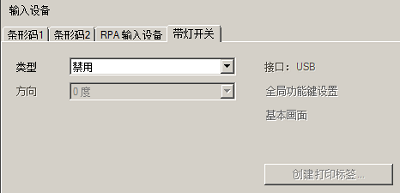
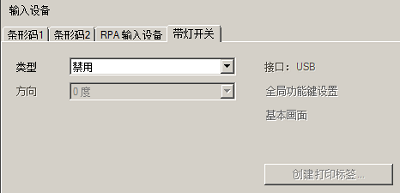
类型
选择要使用的带灯开关。
禁用
不使用带灯开关时选择此项。
带灯开关
使用带灯开关时选择此项。
![]()
带灯开关连接到SP5000系列时,其亮度可以调节。
![]() M.2.1 调节亮度/对比度
M.2.1 调节亮度/对比度
方向
选择带灯开关的安装角度,可选择[0度]、[90度]或[270度]。
全局功能键设置
使用此项可在带灯开关上设置一个适用于所有画面的全局功能键。
使用[全局功能键]为按键分配功能。
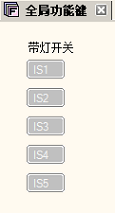
![]()
双击一个功能键,将弹出[功能键设置]对话框。关于此对话框的详情,请参阅以下内容:
![]() 设置功能键
设置功能键
关于设置功能键的步骤,请参阅以下内容:
![]() 16.4.1 设置步骤 - 用带灯开关监视/操作报警
16.4.1 设置步骤 - 用带灯开关监视/操作报警
基本画面
在带灯开关上设置本地功能键,该功能键只能用于指定画面。
弹出[打开画面]对话框。指定将使用本地功能键的画面。
![]()
[打开画面]对话框中指定的画面打开后,在此画面的选择开关区设置功能键。
双击一个功能键,将弹出[功能键设置]对话框。关于此对话框的详情,请参阅以下内容:
![]() 设置功能键
设置功能键
关于[打开画面]对话框的详情,请参阅以下内容。
![]() 3.9.6.2 画面 - 打开画面
3.9.6.2 画面 - 打开画面
创建打印标签
如需在带灯开关中插入标签,可用此项创建打印标签。
打开[创建打印标签]对话框。
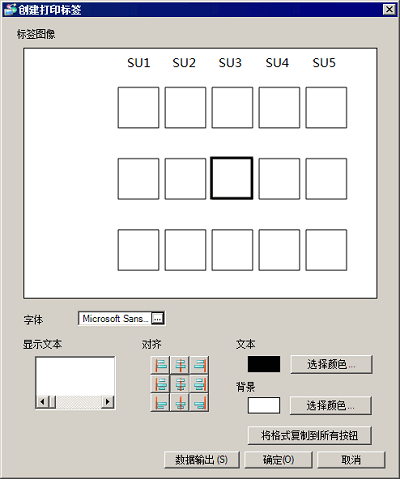
标签图像
[显示文本]等处的设置会显示在按钮图像上。
字体
点击文本框右侧的按钮,弹出[字体]对话框,可在其中指定拟使用的[字体]、[字形]和[大小]。
![]()
可以定义的属性(字形、大小和字符集)取决于所选的字体。
指定的字体将用于所有按钮。
显示文本
输入拟在[标签图像]中所选按钮上显示的文本。
对齐
选择文本在[标签图像]中所选按钮上的显示位置。
文本
选择[标签图像]中所选按钮的文本颜色。
背景
设置按钮的背景色。打印出来为透明效果。
![]()
指定的背景颜色将用于所有按钮。
将格式复制到所有按钮
将[标签图像]中选定按钮的[对齐]和[文本]设置复制到所有按钮。
数据输出
弹出[另存为]对话框。保存[创建打印标签对话框]中指定的设置。
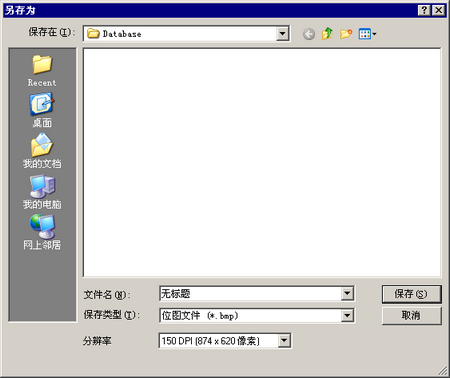
文件类型
从[位图文件(*.bmp)]或[JPEG文件(*.jpg)]中选择文件格式。
分辨率
可选择[300DPI(1748 x 1240像素)]、[200DPI(1165 x 826像素)]、[150DPI(874 x 620像素)]、[100DPI(582 x 413像素)]或[75DPI(437 x 310像素)]。
![]()
如果在[输入设备]-[带灯开关]中选择了[90度]或[270度],垂直和水平像素数量将互换。
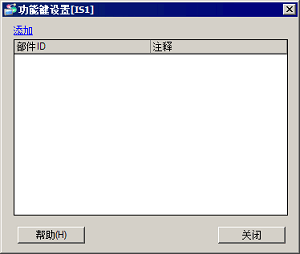
添加
点击为功能键添加一个部件。可以设置开关、指示灯报警或按键部件。
![]()
可设置到各功能键的最大部件数等于一个画面上可放置的最大部件数。
![]() 2.2 可设置的部件/功能数
2.2 可设置的部件/功能数
。另外,每个功能键可设置读取1152个地址。
带灯开关上的每个独立开关只能设置一个[指示灯报警]。
关于设置其他部件的信息,请参阅以下内容。
开关:
![]() 10. 开关
10. 开关
指示灯报警:
![]() 16.6.2.1 [指示灯报警]设置指南
16.6.2.1 [指示灯报警]设置指南
按键:
![]() 15. 键盘输入和编辑
15. 键盘输入和编辑
部件ID
显示部件ID。可以在相关设置画面中更改部件ID。
注释
每个部件的注释最多包含20个字符。可以在相关设置画面中更改注释。